- Menüü Win + X on üks paljudest Windowsi täiustustest, kuid mõned kasutajad kurdavad, et see mõnikord ei tööta.
- Menüü Win + X kohandamine uue üksuse lisamisega aitab teil probleemist lahti saada.
- Teatud kahjulike laienduste eemaldamiseks peate kasutama ka spetsiaalset tööriista.
- Kontrollige registrit ja tehke mõned toimingud, järgides meie allolevat juhendit.

See tarkvara parandab levinumad arvutivead, kaitseb teid failide kadumise, pahavara, riistvara tõrke eest ja optimeerib teie arvutit maksimaalse jõudluse saavutamiseks. Parandage arvutiprobleemid ja eemaldage viirused nüüd kolme lihtsa sammuga:
- Laadige alla Restoro arvuti parandamise tööriist mis on varustatud patenteeritud tehnoloogiatega (saadaval patent siin).
- Klõpsake nuppu Käivitage skannimine leida Windowsi probleeme, mis võivad põhjustada arvutiga probleeme.
- Klõpsake nuppu Parandage kõik arvuti turvalisust ja jõudlust mõjutavate probleemide lahendamiseks
- Restoro on alla laadinud 0 lugejaid sel kuul.
Aastate jooksul lisas Microsoft Windowsile palju täiendusi ja Windows 8 üks uus täiendus oli Menüü Power User, tuntud ka kui menüü Win + X.
See funktsioon jõudis teele Windows 10, kuid kahjuks kurdavad mõned kasutajad, et Win + X menüü nende arvutis ei tööta.
Mida teha, kui menüü Win + X ei tööta Windows 10-s?
Sisukord:
- Eemaldage QuickSFV
- Desinstallige või värskendage AirDroid
- Lisage menüüsse Win + X uus üksus
- Kopeerige WinX-i kaust vaikekasutajalt
- Installige keelepakk
- Kasutage CCleanerit
- Kasutage rakendust ShellExView
- Kontrollige oma registrit
Fix - Win + X menüü ei tööta
1. Eemaldage QuickSFV
Kasutajad teatasid, et selle vea kõige levinum põhjus on rakendus QuickSFV. See rakendus lisab kontekstimenüü üksusi ja see võib põhjustada probleeme Win + X menüüga.
Selle probleemi lahendamiseks desinstallige lihtsalt QuickSFV ja sellega seotud probleemid tuleks lahendada. Kui te ei kasuta QuickSFV-d, desinstallige kindlasti kõik kontekstimenüü üksusi lisavad rakendused.
2. Desinstallige või värskendage AirDroid
Kasutajate sõnul võivad sellised tööriistad nagu AirDroid ka Win + X menüüd häirida ja sellega probleeme tekitada. Selle probleemi lahendamiseks võite lihtsalt desinstallida rakenduse AirDroid või värskendada seda uusimale versioonile.
Kasutajad teatasid, et pärast rakenduse AirDroid värskendamist oli Win + X menüüga seotud probleem täielikult lahendatud.
3. Lisage menüüsse Win + X uus üksus
Menüü Win + X suurepärane külg on see, et saate seda kohandada, lisades sellele uued otseteed. Kasutajate sõnul näib olevat lubade probleem, mis takistab menüü Win + X ilmumist, kuid saate selle hõlpsalt lahendada, lisades menüüsse Win + X uue üksuse. Selleks toimige järgmiselt.
- Vajutage Windowsi klahv + R ja sisestage % localappdata%. Vajutage Sisenema või klõpsake nuppu Okei.
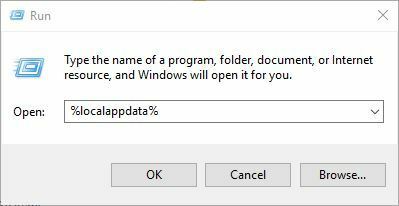
- Minema MicrosoftWindowsWinX kausta.
- Peaksite nägema kolme grupi kausta. Minge ükskõik millisele neist ja lisage sellele uus otsetee.
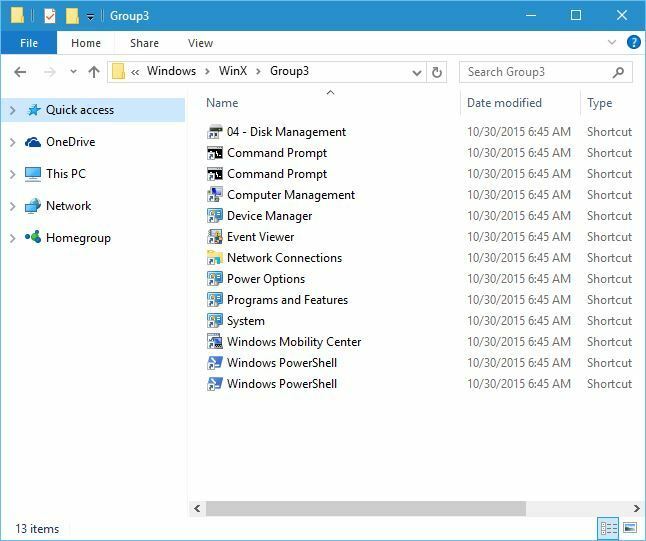
Pärast uue otsetee lisamist peaks Win + X menüü probleemideta tööle hakkama.
4. Kopeerige WinX-i kaust vaikekasutajalt
Mõnikord saate selle probleemi lahendada, kopeerides kausta WinX vaikekataloogist. Selleks toimige järgmiselt.
- Minema C: UsersDefaultAppDataLocalMicrosoftWindows kausta.
- Leidke WinX kausta ja kopeerige see oma profiilile. Selleks vajutage Windowsi klahv + R, sisenema % localappdata% ja minge MicrosoftWindows kausta. Kleepige WinX-i kaust sinna.
Käivitage süsteemiskaneerimine võimalike vigade avastamiseks

Laadige alla Restoro
Arvuti parandamise tööriist

Klõpsake nuppu Käivitage skannimine Windowsi probleemide leidmiseks.

Klõpsake nuppu Parandage kõik lahendada patenteeritud tehnoloogiatega seotud probleemid.
Turvaprobleeme ja aeglustusi põhjustavate vigade leidmiseks käivitage arvuti skannimine Restoro Repair Tooliga. Pärast skannimise lõppu asendab parandusprotsess kahjustatud failid värskete Windowsi failide ja komponentidega.
Pärast kausta WinX kopeerimist peaks probleem olema täielikult lahendatud.
- LOE KA: Parandus: Windows 10 autorun.dll vead
5. Installige keelepakk
Vähesed kasutajad teatasid, et lahendasid selle probleemi lihtsalt keelepaki installimisega. Selleks toimige järgmiselt.
- Vajutage Windowsi klahv + I avamiseks Seadete rakendus.
- Minema Aeg ja keel> Piirkond ja keel.
- Kliki Lisage keel valik.
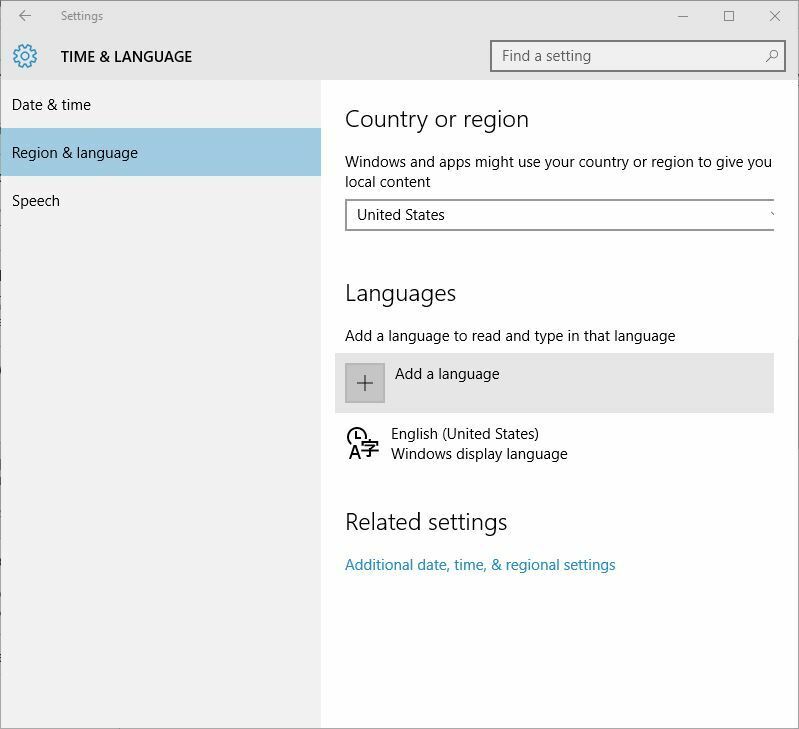
- Valige loendist soovitud keel.
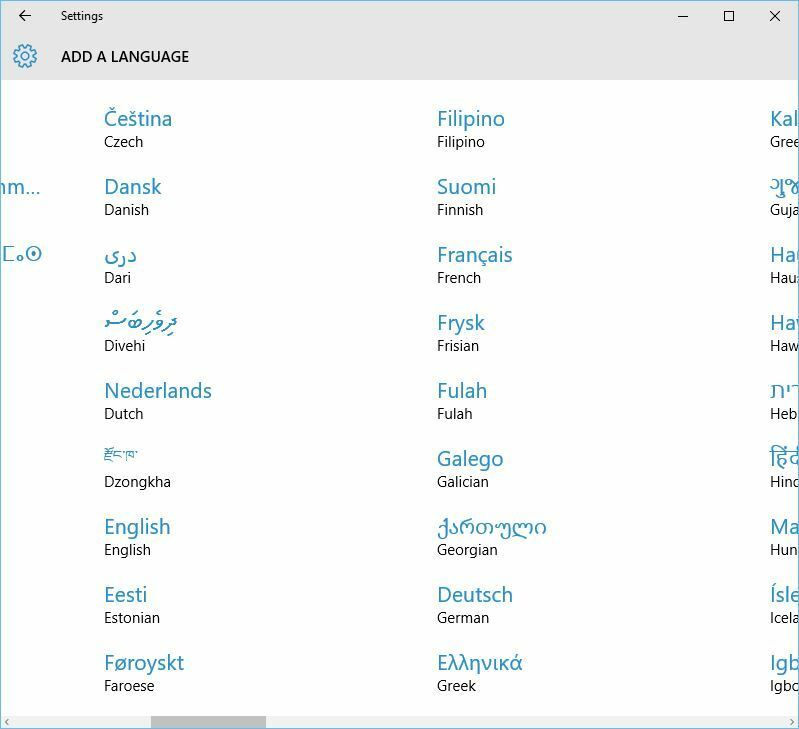
- Pärast uue keele installimist klõpsake seda ja klõpsake nuppu Määra vaikeseadeks nuppu.
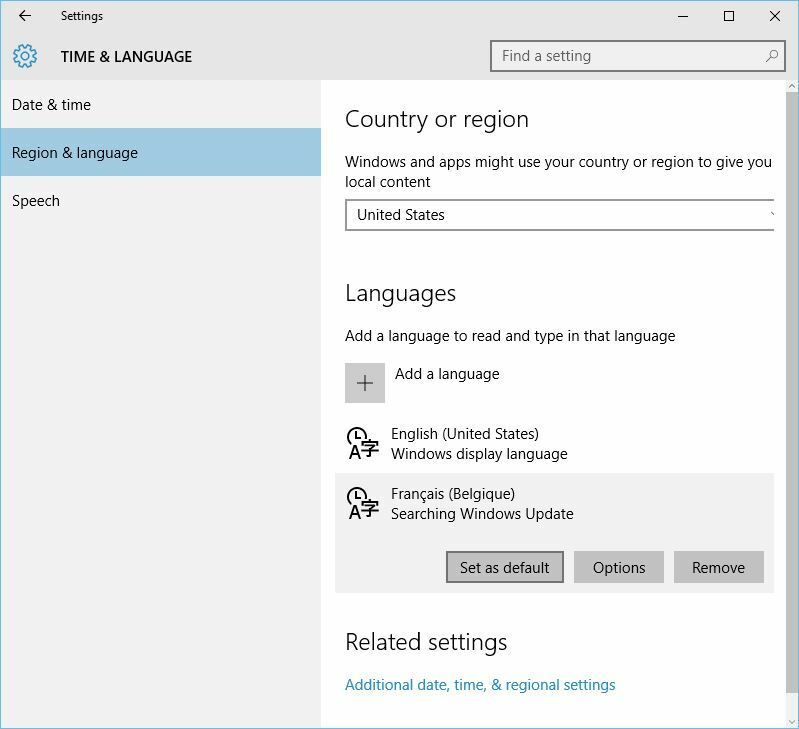
Pärast kuva keele muutmist peaks Win + X menüü uuesti tööle hakkama. Kui menüü Win + X töötab, saate värskelt lisatud failid eemaldada keelepakid ja lülituge tagasi oma vaikekeelele.
6. Kasutage CCleanerit
Kasutajate sõnul on selle probleemi põhjustanud kestalaiendid, kuid saate seda kasutada CCleaner nende keelamiseks. Koorepikenduste keelamiseks CCleaneris minge aadressile Tööriistad> Käivitus> Kontekstimenüü. Kasutajad teatasid, et probleem oli NVIDIA shellilaiend nimega OpenGLShExt Class ja pärast selle keelamist oli probleem täielikult lahendatud.
- Laadige alla CCleaneri tasuta väljaanne
Kasutajad teatasid, et ka sellised rakendused nagu RWipe & Clean, JRiver Media Center, NCH Express Zip või WinMerge võivad selle probleemi põhjustada. Tegelikult võib selle probleemi ilmneda peaaegu iga shellilaiend, nii et peate selle probleemi põhjustava laiendi leidmise keelama mitu shellilaiendit.
7. Kasutage rakendust ShellExView
Kasutajate sõnul saate selle probleemi lahendada, leides probleemse kestalaiendi ja keelates selle. Selleks saate kasutada ShellExView tööriist. Käivitage lihtsalt see tööriist ja keelake kõik mitte-Microsofti kirjed.
Taaskäivita Windows Explorer ja minge tagasi ShellExView juurde. Proovige nüüd lubada shellilaiendid rühmades või ükshaaval, kuni leiate selle, mis selle probleemi põhjustab.
Pidage meeles, et peate iga kord, kui shellilaiendi keelate või lubate, Windows Exploreri taaskäivitama.
8. Kontrollige oma registrit
Mõnikord võivad teie registri probleemid põhjustada menüü Win + X töötamise lõpetamise. Ilmselt võib selle probleemi põhjustada registris otsetee sätete muutmine. Seetõttu, kui tegite otseteedega seotud muudatusi registris, võiksite need muudatused ennistada. Selle probleemi lahendamiseks peate tegema järgmist.
- Vajutage Windowsi klahv + R ja sisestage regedit. Vajutage Sisenema või klõpsake nuppu Okei.
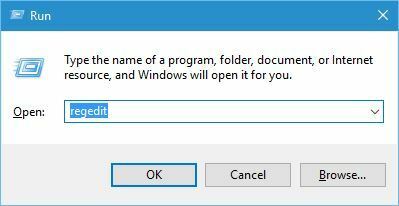
- Minema HKEY_CLASSES_ROOTifiil klahvi vasakul paanil ja veenduge IsShortcut parempoolsel paanil on kirje saadaval. Ilmselt saate otsetee ikooni välimust muuta, nimetades selle kirje ümber Otsetee, kuid see peatab menüü Win + X töö. Seega, kui mäletate IsShortcuti ümbernimetamist, nimetage see kindlasti ümber algseks nimeks.
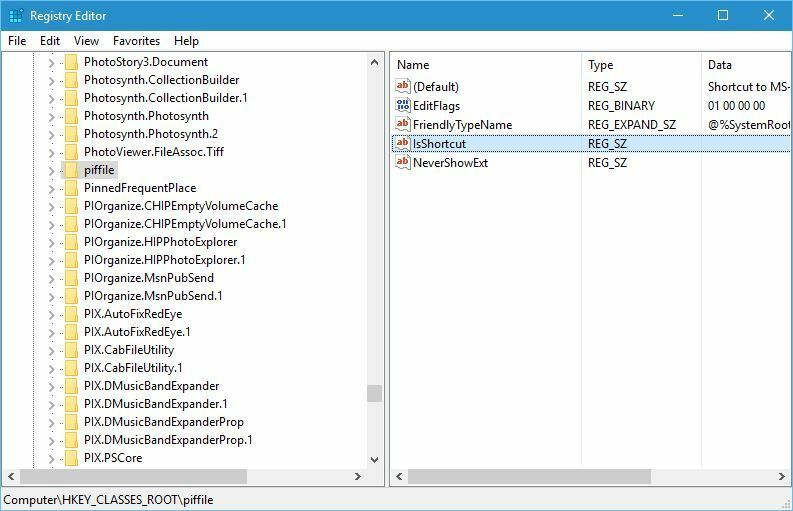
- Pärast seda minge HKEY_CLASSES_ROOTlnkfail ja korrake samu samme.
Menüü Win + X on üks kasulik funktsioon, mis võimaldab teil kiiresti juurde pääseda Windows 10 seadetele ja kui teil on sellega probleeme, peaksite need saama lahendada, kasutades mõnda meie lahendust.
LOE KA:
- Parandage rikutud OneDrive-faile ja otseteid pärast aastapäeva värskendamist
- Windows 10 aastapäeva värskendus põhjustab Start-menüü probleeme
- Parandage Start-menüü probleemid Windows 10 Start-menüü tõrkeotsingu abil
- Parandus: „Kriitiline viga Start-menüü ei tööta” Windows 10-s
- Alammenüüde lubamine või keelamine Start-menüüs Windows 10-s
 Kas teil on endiselt probleeme?Parandage need selle tööriistaga:
Kas teil on endiselt probleeme?Parandage need selle tööriistaga:
- Laadige see arvuti parandamise tööriist alla hinnatud suurepäraselt saidil TrustPilot.com (allalaadimine algab sellel lehel).
- Klõpsake nuppu Käivitage skannimine leida Windowsi probleeme, mis võivad põhjustada arvutiga probleeme.
- Klõpsake nuppu Parandage kõik lahendada patenteeritud tehnoloogiatega seotud probleemid (Eksklusiivne allahindlus meie lugejatele).
Restoro on alla laadinud 0 lugejaid sel kuul.

![DISM-käskude kasutamine Windows 10-s [täielik juhend]](/f/b50aaba2406a847d4f7eed7b98447a3d.jpg?width=300&height=460)